Jak přerušit všechny odkazy v aplikaci Excel 2013
Hypertextové odkazy v aplikaci Microsoft Excel 2013 umožňují čtenářům tabulek kliknout na odkaz a otevřít jej ve webovém prohlížeči. Kromě toho Excel automaticky změní text na hypertextový odkaz, pokud si myslí, že by měl mít jeden. K tomu obvykle dochází, když zadáte nebo vložíte adresy webové stránky nebo souboru do buňky. Možná však zjistíte, že chcete odebrat všechny své hypertextové odkazy a že chcete zabránit tomu, aby aplikace Excel dále dělala.
Naštěstí je to možné, i když to vyžaduje, abyste dokončili několik sérií kroků. Nejprve vám ukážeme, jak odstranit všechny existující odkazy z tabulky. Poté změníme nastavení v Možnosti aplikace Excel, abychom zabránili tomu, aby program vytvářel nové sám.
Odebrání existujících hypertextových odkazů v aplikaci Excel 2013
Tato metoda bude odstranit samotný hypertextový odkaz a (volitelně) formátování, které je ve výchozím nastavení použito na hypertextové odkazy. Po vymazání hypertextového odkazu a jeho formátování zůstane text, na který je odkaz použit (běžně označován jako kotevní text).
Krok 1: Otevřete list v aplikaci Excel 2013.
Krok 2: Klikněte na tlačítko nad nadpisem řádku A a nalevo od nadpisu sloupce 1 . Tím vyberete celý list.

Krok 3: Klikněte na kartu Domů v horní části okna.
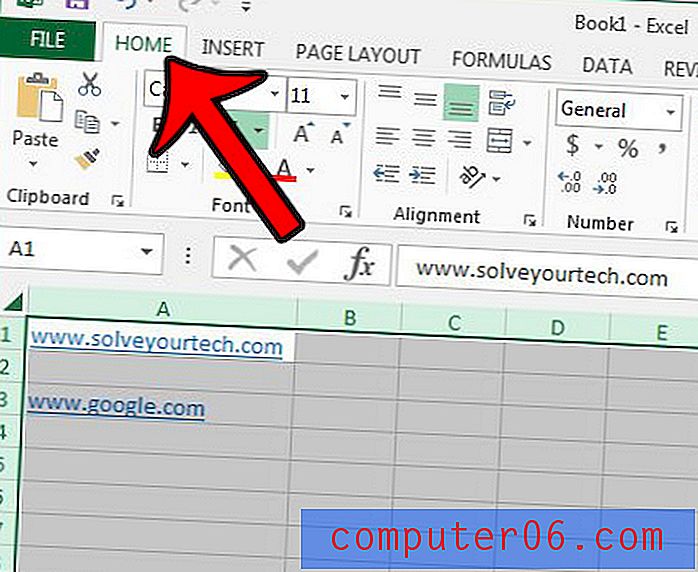
Krok 4: Klikněte na tlačítko Vymazat v části Úpravy na pravém konci pásu karet a poté klikněte na možnost Vymazat hypertextové odkazy nebo na možnost Odebrat hypertextové odkazy . Výběrem možnosti „Vymazat hypertextové odkazy“ odstraníte pouze odkaz. Výběrem možnosti „Odstranit hypertextové odkazy“ odstraníte odkaz a formátování odkazu.
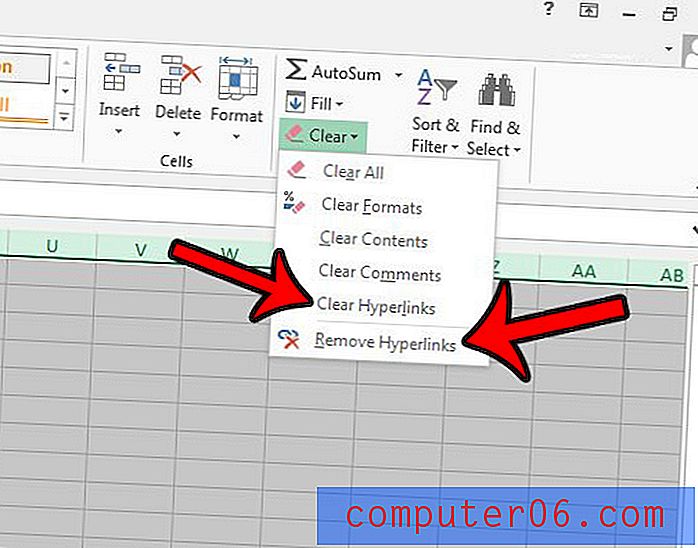
Zastavení automatického vytváření hypertextových odkazů v aplikaci Excel 2013
Nyní, když jsme deaktivovali existující odkazy v naší tabulce Excelu, chceme zajistit, aby program sám nevytvářel žádné další odkazy.
Krok 1: Otevřete sešit v aplikaci Excel 2013.
Krok 2: Klikněte na kartu Soubor v levé horní části okna.
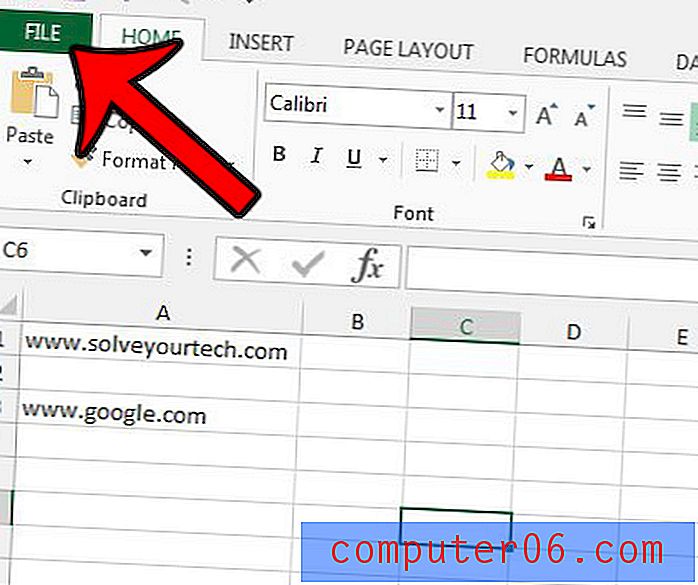
Krok 3: Klikněte na tlačítko Možnosti v levém sloupci okna.
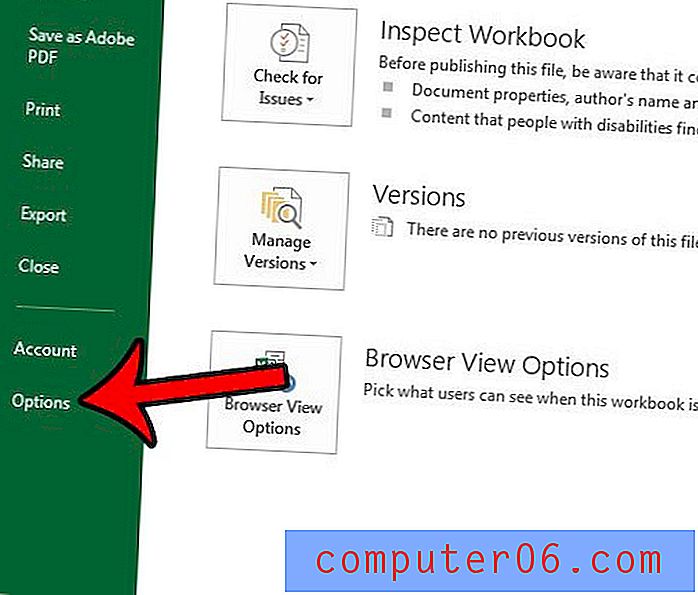
Krok 4: Klepněte na kartu Korektura na levé straně okna Možnosti aplikace Excel .
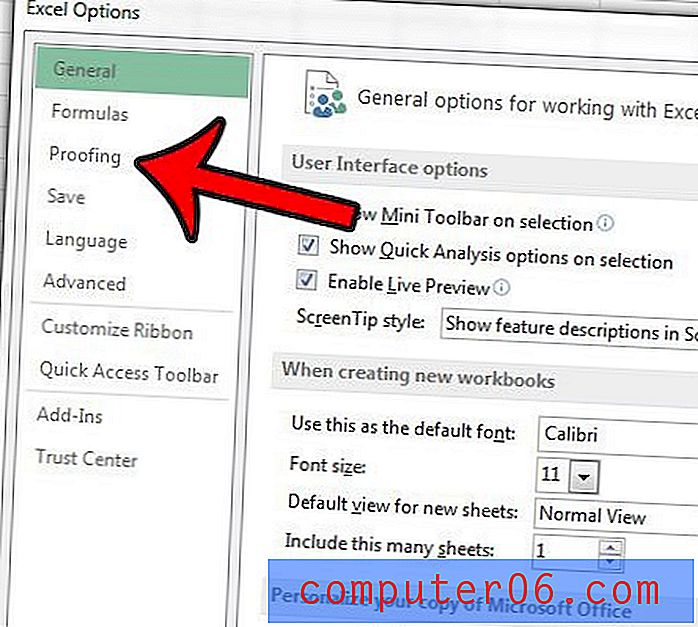
Krok 5: Klikněte na tlačítko Možnosti automatických oprav .
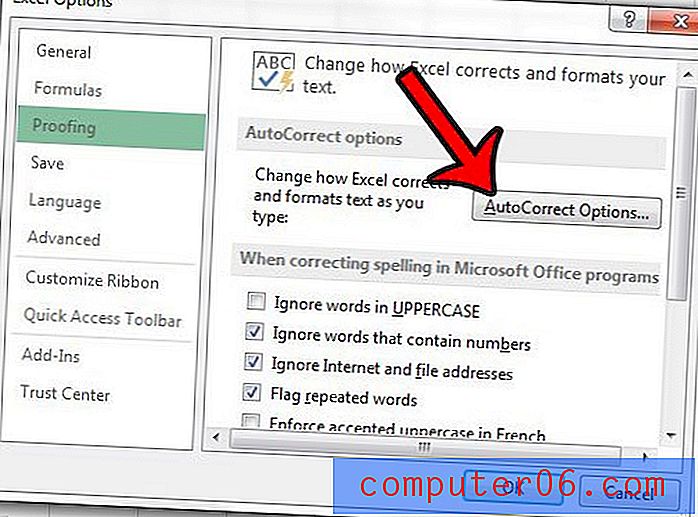
Krok 6: Klepněte na kartu Automatický formát při psaní .
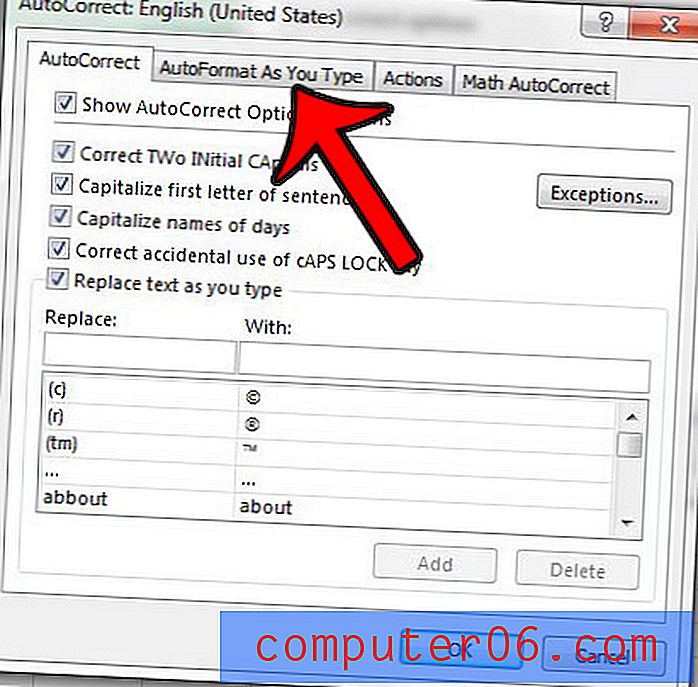
Krok 7: Klepnutím na políčko nalevo od internetových a síťových cest s hypertextovými odkazy zrušte zaškrtnutí a poté klikněte na tlačítko OK v dolní části okna. Poté můžete také kliknout na tlačítko OK v dolní části okna Možnosti aplikace Excel .
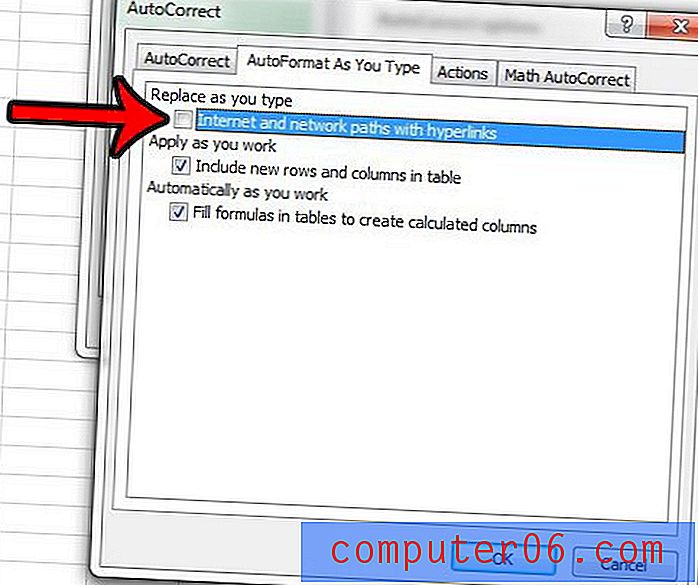
Když nyní zadáte webovou nebo souborovou adresu, Excel 2013 již nebude hypertextový odkaz automaticky zahrnovat.
Pokud nechcete odkaz smazat, ale místo toho by se raději změnilo, místo toho se zobrazí tento článek - https://www.solveyourtech.com/edit-link-excel-2013/ - vám ukáže, jak upravit odkazy ve vašem pracovním listu.



